ExcelのMATCH関数は、特定の値の位置を効率的に見つけるためのツールです。VLOOKUPやINDEX関数と組み合わせることで、データ分析の幅が広がります。この記事では、MATCH関数の基本的な使い方から、さまざまな場面での応用例まで詳しく解説します。
MATCH関数とは?
MATCH関数は、配列の中から指定した値が最初に現れる位置(番号)を返すExcelの関数です。具体的な関数の形式は以下の通りです:
=MATCH(lookup_value, lookup_array, [match_type])ここで、
- lookup_valueは検索する値を指定します。
- lookup_arrayは検索対象の範囲を指定します。
- [match_type]は検索方法を指定します(オプション)。1は最初の大きい値、0は完全一致、-1は最初の小さい値を意味します。
基本的な使い方の例
以下にMATCH関数の基本的な使い方を示します。
=MATCH("Apple", A1:A10, 0)この例では、範囲A1:A10内で”Apple”に一致するセルが最初に現れる位置を返します。返される数値は、配列の最初からの相対位置になります。
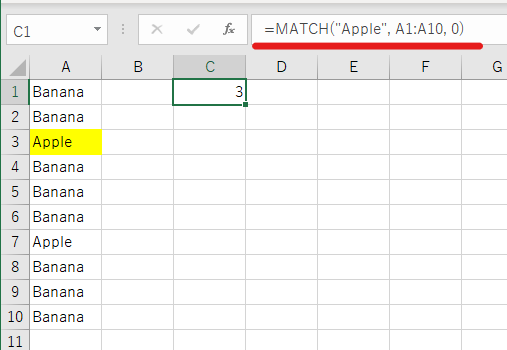
MATCH関数の応用例
MATCH関数の基本的な使い方を理解したら、さまざまな状況でのデータ分析に活用できます。ここでは、いくつかの応用例を紹介します。
VLOOKUP関数やINDEX関数との組み合わせ
MATCH関数は、VLOOKUP関数やINDEX関数と組み合わせることで、より複雑なデータ検索や取得が可能になります。たとえば、INDEX関数と組み合わせて、行と列の位置を指定して値を取得することができます。
=INDEX(A1:C10, MATCH("Apple", A1:A10, 0), MATCH("Price", A1:C1, 0))この例では、範囲A1:C10内で、行方向に”Apple”が最初に現れる位置と、列方向に”Price”が最初に現れる位置の交差するセルの値を取得します。
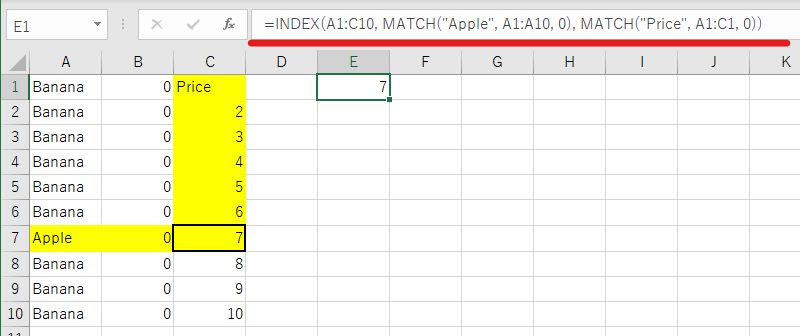
複数の検索条件を組み合わせる
MATCH関数を使って複数の検索条件を組み合
わせることも可能です。その際には、”&”演算子を使用して、複数の条件を一つの文字列に結合します。
=MATCH("Apple"&"Red", A1:A10&B1:B10, 0)この例では、範囲A1:A10とB1:B10を組み合わせて、”Apple”と”Red”が同時に一致する位置を返します。
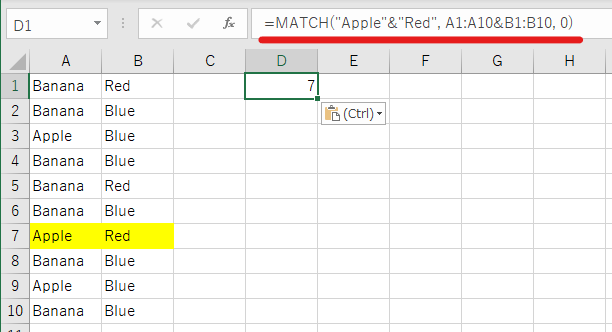
まとめ
ExcelのMATCH関数は、特定の値の位置を効率的に探すための強力なツールです。基本的な使い方から応用例まで、この記事で詳しく解説しました。この知識を活用して、日々のデータ分析作業をよりスムーズに、より効率的に進めてみてください。

コメント